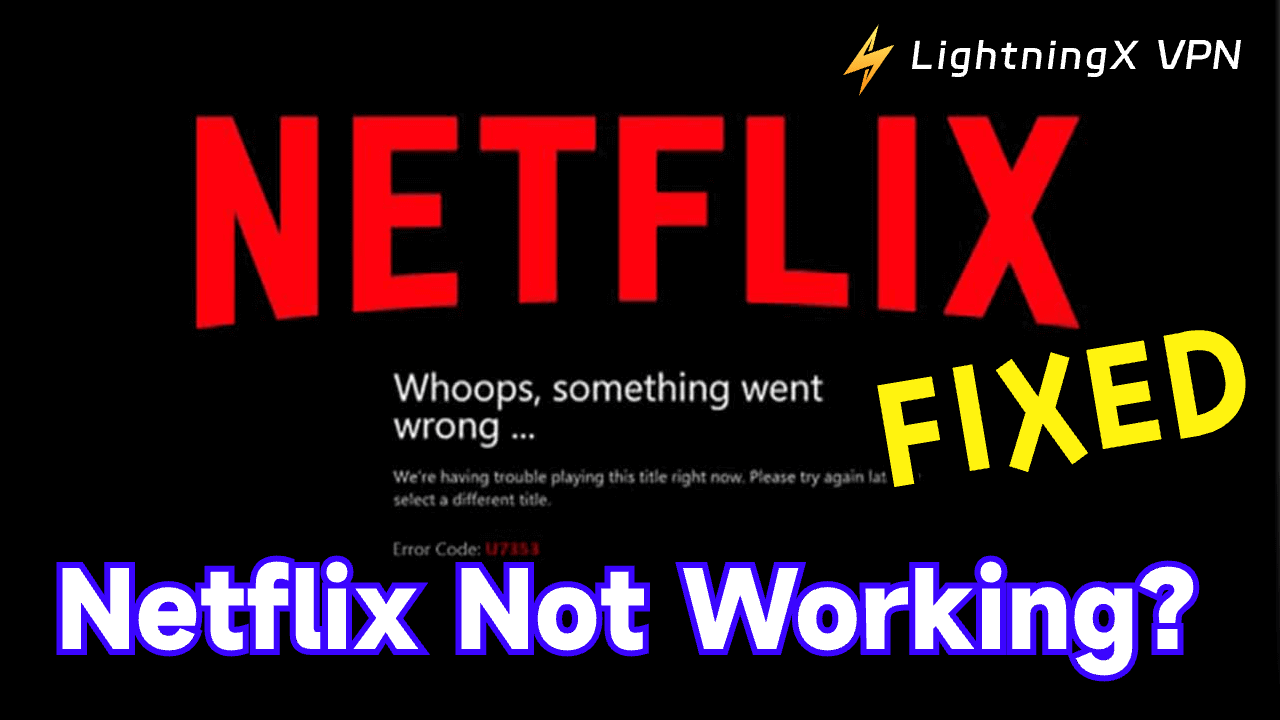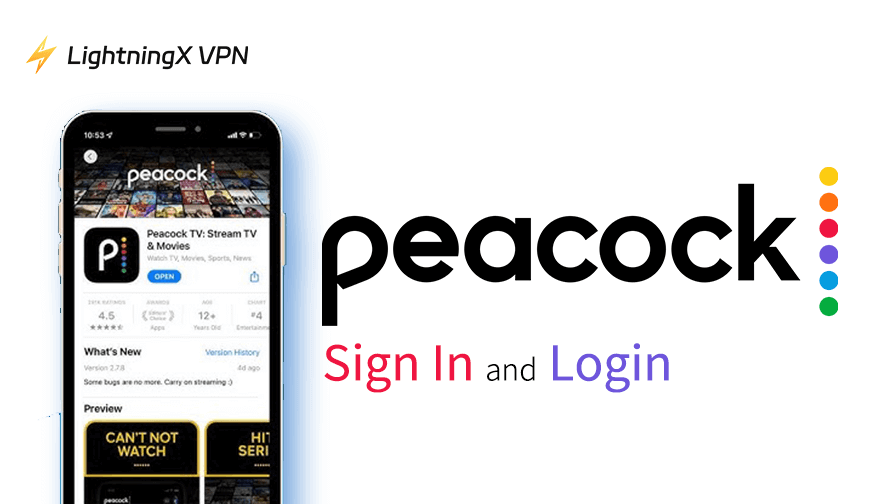Netflixは最もよく知られたストリーミングサービスの1つです。豊富なオリジナルコンテンツのライブラリを持つNetflixは、他の多くのストリーミングサービスよりも優れています。しかし、時々Netflixが動作しないことがあります。このブログ記事では、”Netflixが動作しない”問題を修正する方法を紹介します。
Netflixが動作しない理由 – 一般的な原因
日常のエンターテイメントの定番であるNetflixは、時折ストリーミングを妨げる技術的な問題が発生します。主要な問題とその解決策を分解することで、私たちは再びビンジウォッチングセッションに戻ることができます。 以下は、Disney Plusが動作しない一般的な原因のいくつかです:
不安定なインターネット接続:
不安定なインターネット接続は、Netflixが高品質のビデオコンテンツを提供するのを妨げます。変動する弱い信号は、Netflixの読み込みに失敗し、結果としてNetflixがアクセスできなくなります。
古いアプリのバージョン:
Netflixのバージョンが古すぎて、最新のエンコーディング形式やサーバーサイドの最適化をサポートしていない場合、Netflixが動作しなくなる可能性があります。
地域制限:
Netflixは世界中で利用できますが、Netflixがインターネットで放送するライセンスを持っていない地域にいると、Netflixを適切に使用することができません。通常、これらの地域ではNetflixが動作せず、Netflixを開いた後にコンテンツを読み込むことができません。
デバイスの互換性の問題:
電話のバージョンをコンピューターにダウンロードした場合、コンピューターでNetflixを使用することはできません。それは、2つのバージョンが互換性がないためです。
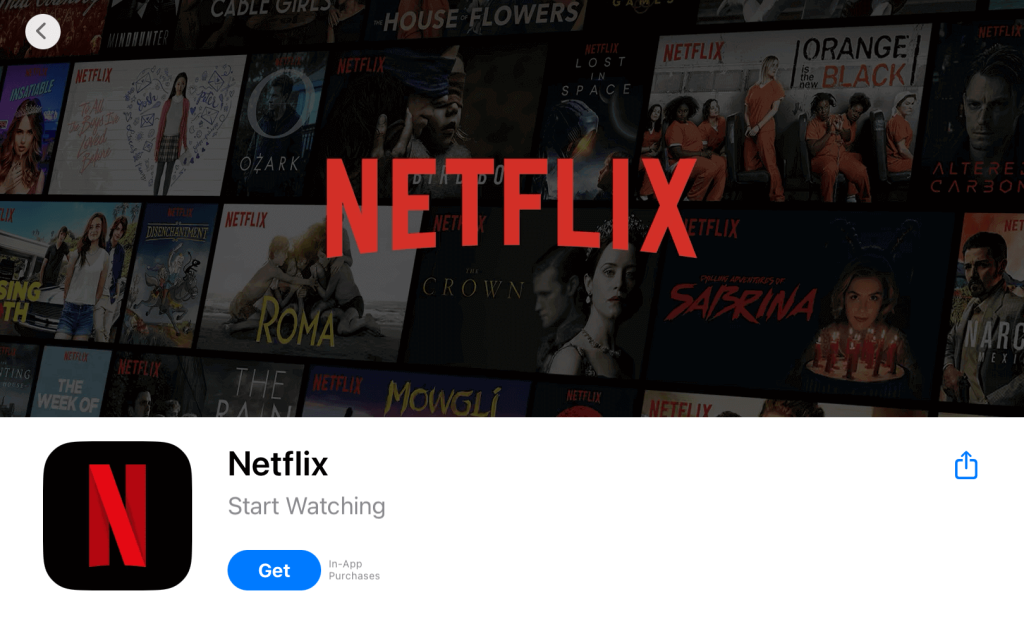
アカウント認証の問題:
時々、あなたのNetflixがアカウント認証エラーのためにクラッシュし続けることがあります。アカウント情報を再設定して認証状態を安全に保つために、ログアウトしてアカウント情報をリセットすることができます。
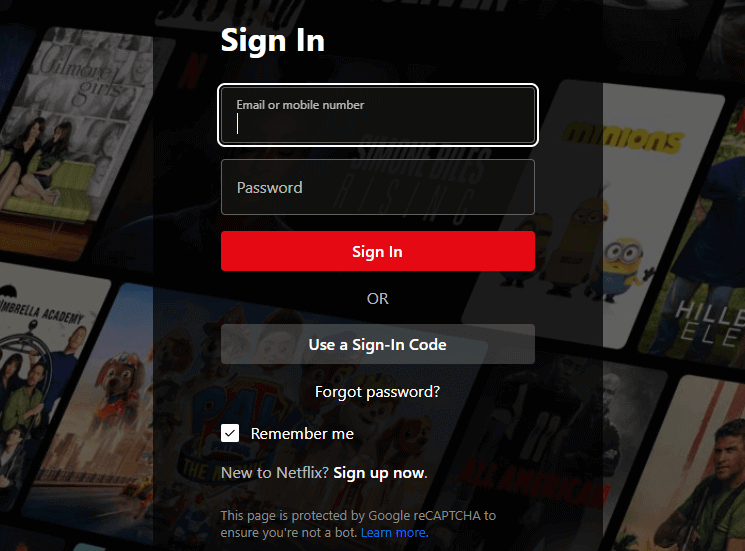
公式エラーコード:
Netflixの公式は、時々エラーコードを送信することで、なぜNetflixが動作しないかを教えてくれます。
一部の一般的なエラーコードの例:
エラーコード C7111-1331: このコードは、Google ChromebookやChromeboxにエラーがあることを意味します。
エラーコード 10002: このコードは、iPhone、iPad、またはiPad touchにエラーがあることを意味します。
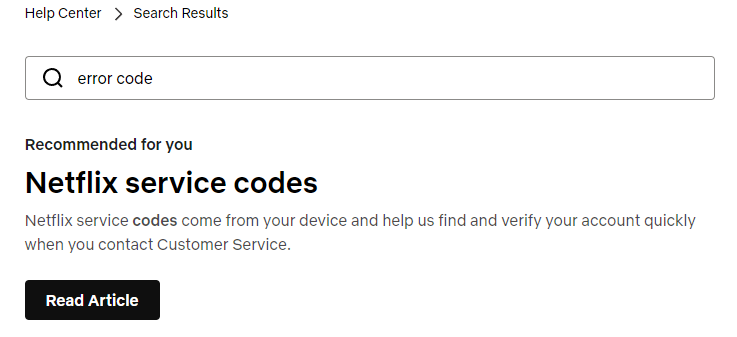
Netflixが動作しない問題を修正するための解決策
Netflixが動作しない問題を修正するための7つの解決策は以下の通りです:
Wi-Fi接続を確認する
Netflixが動作しない場合は、まずデバイスのインターネット接続の問題をチェックしてみてください。インターネットプロバイダーに相談するか、テスターでインターネット速度をチェックできます。
ルーターを再起動する
最初の方法を試した後もネットワーク状況が変わらない場合は、ルーターを再起動してみてください。ルーターの再起動により、インターネット接続がリフレッシュされ、一時的なグリッチが修正されます。
Netflixのバージョンを確認する
Netflixが動作しない場合は、現在使用しているアプリのバージョンが古いかどうかもチェックできます。新しいプログラムと互換性のない古いソフトウェアを使用すると、Netflixが動作しなくなる可能性があります。 Netflixアプリをアップグレードする方法:
モバイルデバイス(AndroidおよびiOS)の場合:
ステップ1: デバイスのアプリストアを開きます(Androidの場合はGoogle Playストア、iOSの場合はApp Store)。
ステップ2: 検索バーで「Netflix」と検索します。
ステップ3: 更新が利用可能な場合、アプリの横に「更新」ボタンが表示されます。それをタップします。
ステップ4: アップデートがダウンロードされてインストールされるのを待ちます。
スマートテレビおよびストリーミングデバイスの場合:
ステップ1: テレビまたはストリーミングデバイス(Amazon Fire TV、Rokuなど)のアプリストアに移動します。
ステップ2: Netflixアプリを見つけます。
ステップ3: 更新が利用可能な場合、アプリを更新するオプションが表示されます。それを選択します。
ステップ4: 更新が自動的にダウンロードおよびインストールされます。
VPN接続を確認する
Netflixは世界的に展開されていますが、一部の地域ではまだNetflixがインターネットで放送するライセンスを持っていない場合があります。その場合、その地域の視聴者は一時的にIPアドレスを変更するために仮想プライベートネットワークを使用する必要があります。 Netflixが利用できない地域に位置している場合。Netflixを使用していてNetflixが応答しない場合は、仮想ネットワークが接続されていないかどうかを確認して、IPアドレスが変更されていないか確認できます。
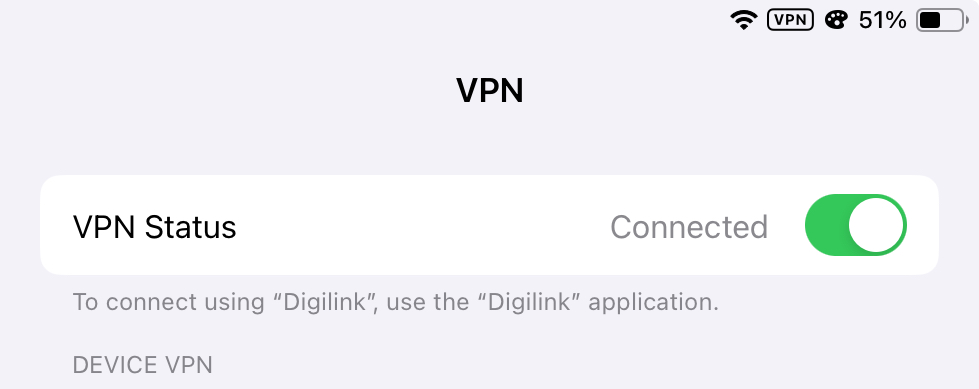
互換性を確認する
あなたのデバイスが最新バージョンのNetflixアプリと互換性がないかもしれません。デバイスのファームウェアを更新してデバイスのファームウェアを常に最新のバージョンに保つことができます。また、公式のNetflixスタッフに連絡して、Netflixサポートチームが明確な解決策を提供するようにすることもできます。
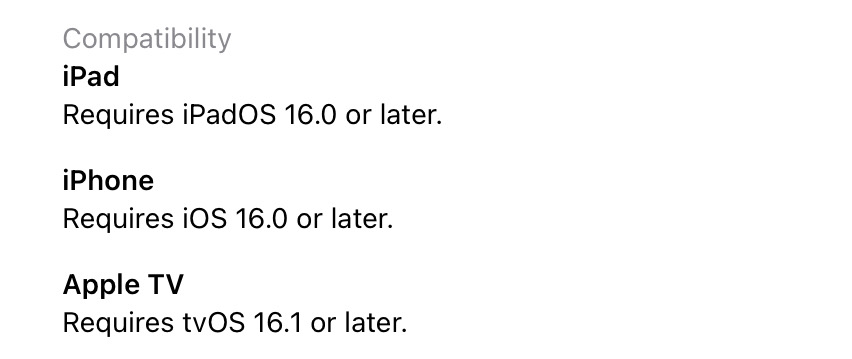
アカウント情報をリセットする
自動的にNetflixアカウントからログアウトしたり、アカウントに再度ログインすると、Netflixがクラッシュすることがあります。Netflixアプリを再起動して認証することができます。 2番目の方法は、現在使用しているアカウントから手動でログアウトし、新しいアカウントを設定することです。また、アカウントがまだ購読期間内かどうかを再度確認してください。
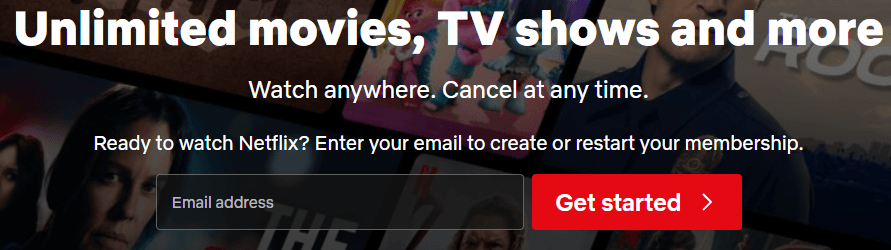
公式スタッフに連絡する
前述の解決策を試した後もNetflixが動作しない場合は、Netflixの公式ウェブサイトにアクセスしてカスタマーサービスに連絡し、公式のヘルプを受けることができます。
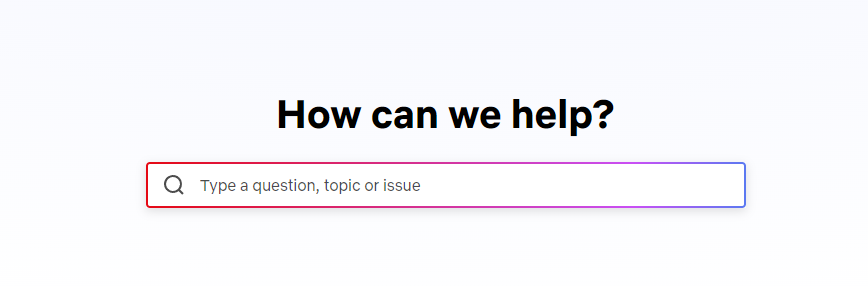
Netflixが動作しない – FAQs
スマートテレビでNetflixをどのように取得しますか?
テレビでNetflixを利用できるかどうかは、事前にインストールされたNetflixアプリやメーカーのサーバーからダウンロードするオプションの有無に依存します。一部のスマートテレビは、ストリーミング前にメーカーのサーバーに接続してNetflixに接続します。サーバーがダウンしている場合、テレビでNetflixにアクセスできない場合があります。HDMIポートに差し込まれたChromecastドングルを使用すると、スマートフォンで制御される簡単なNetflix視聴が可能です。
Android TVのGoogle PlayストアにNetflixがないのはなぜですか?
これらのプラットフォームでサービスのコントロール、ブランディング、収益をより多く維持するために、NetflixはAndroid TVのGoogle Playストアから撤退しました。顧客は、Android TVデバイスの組み込みアプリストアまたはNetflixのウェブサイトからNetflixアプリをダウンロードする必要があります。
テレビでNetflixをフルスクリーンにする方法は?
画像の解像度と設定を手動で変更する必要があるかもしれません。Netflixの映画やシリーズを視聴する際に最適な画面設定を選択するには、テレビのリモコンを使用します。または、リモコンのワイドまたはズームボタンを見つけ、画像のアスペクト比が画面いっぱいになるまで手動で押してください。
結論
以上、Netflixが動作しない問題についてのこのブログ記事は、なぜこの問題が発生するかを説明し、またこの問題を解決するためのいくつかの方法を提案しています。このブログ記事を読んだ後、Netflixの使用がよりスムーズになることを願っています。